好多人習慣有咩唔明都會上網搵Google大神幫手,雖然大家都成日用Google搜尋事物,不過大家又識唔識點先可以更方便同準確地可以搵到自己想要的搜尋結果呢?今次就教大家7個Google搜尋小技巧,等大家可以更容易使用Google Search。
排除不想搜尋到的結果
大家只要在搜尋的字眼中加入減號 ,就可以篩走不想要的搜尋結果。例如:「迪士尼 -哈囉喂」 就可以成功剔除有關迪士尼哈囉喂的搜尋結果。
輕鬆計好滙率
好多時去旅行都要將當地貨幣計翻港幣,比較一下買的產品是否抵買。大家只要在金額後打上要計算的貨幣就可以立即顯示最新匯率。例如:輸入「$100 in USD」或者「$100 = USD」,Google就會即時顯示最新滙率。
將數字變英文
面對一大堆數字但不懂得將它變成英文寫出來或者讀出來?大家可以打出想翻譯的數字,然後加上「=English 」,例如:「1,234,567=English 」,Google就會幫大家譯出真正讀法同寫法。
加「*」代入任何字詞
好多時候大家都會執筆忘字,有時寫一個四字成語都會忘記點打,大家可以用「*」來代替自己忘記的字語,例如:輸入「八面玲*」,搜尋結果會自動幫大家補上打星的字句。
有時記得某一句歌詞但又唔記首歌名都可以用這個方法搜尋架!,不過句子前後就要再加上「””」
搜尋某網站內的內容
可以輸入「site」,之後再打上想搜尋的網站名稱同關鍵字就可以search到。例如:「site:ulifestyle.com荃灣」,就會得到Ulifestyle網站內有關荃灣的資訊。
搜尋特定檔案格式
有時搜尋結果會出現不同類型的檔案格式,如果想搜尋結果只顯示某一種檔案格式,可以在關鍵字後輸入「filetype: 」,例如:「樹木filetype:doc」,Google就會只顯示出有關樹木的文字檔結果。
搜尋特定價錢範圍的產品
有時買東西心裡都有一個預算,但搜尋出來的產品結果總是超出心裡的預算?大家以後可以在搜尋的產品關鍵字後輸入「...」以標示價錢的範圍,以得出想要的價位,例如:輸入「電話$5000…$8000」,Google就會只顯示價錢為$5000-$8000的手機。

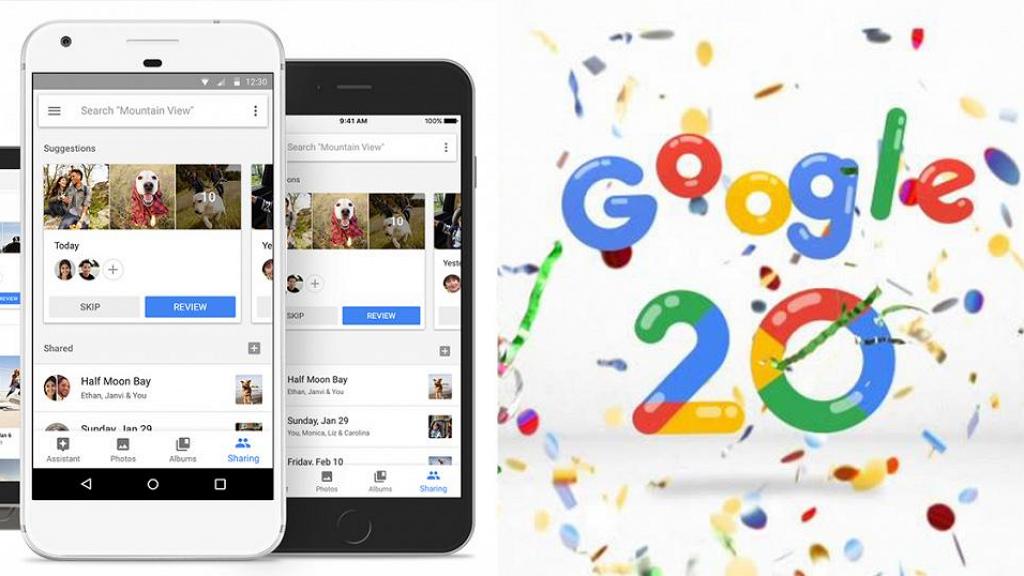
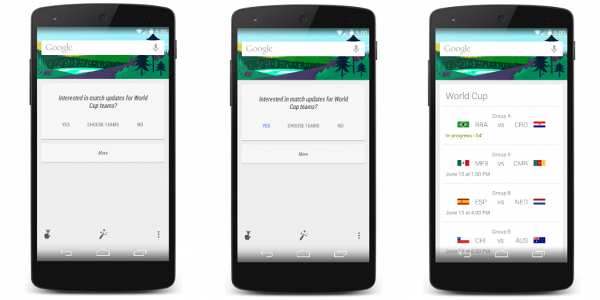
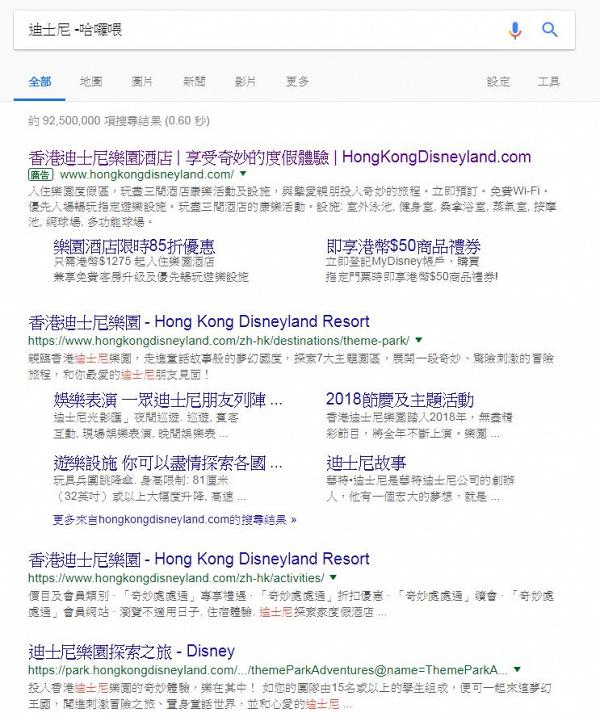
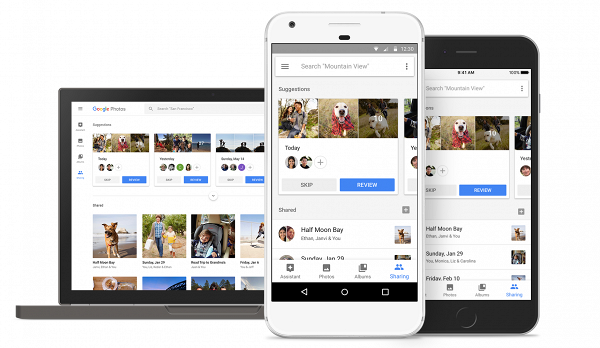
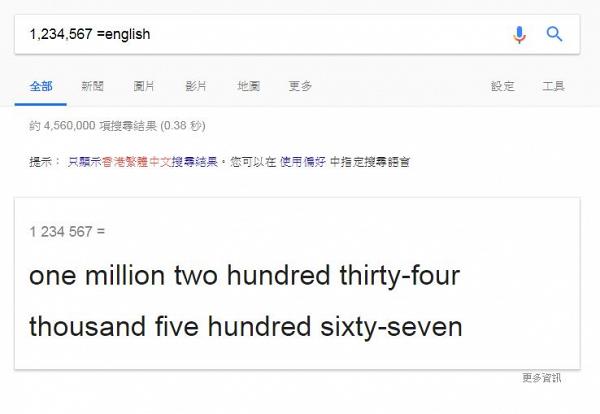
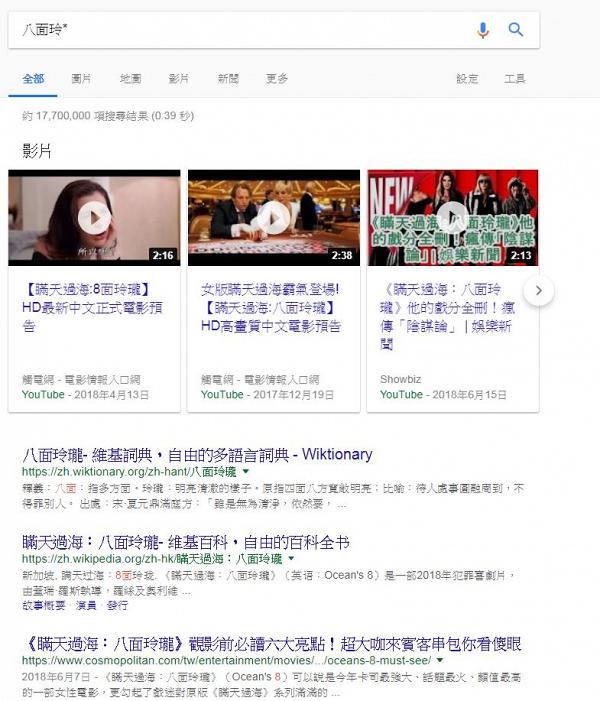
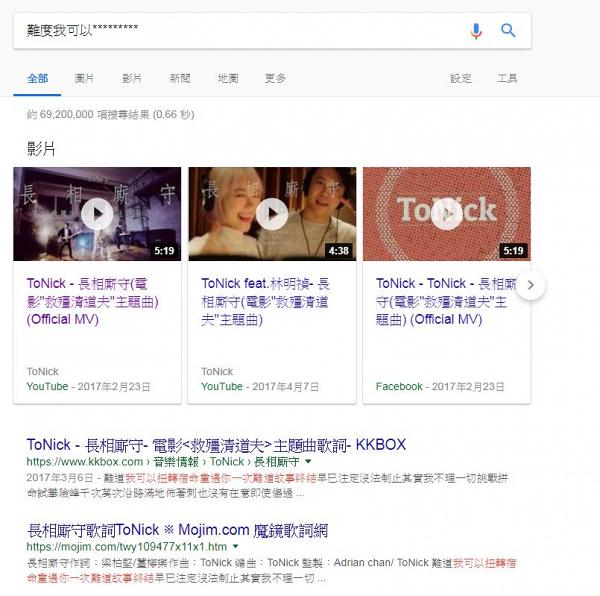

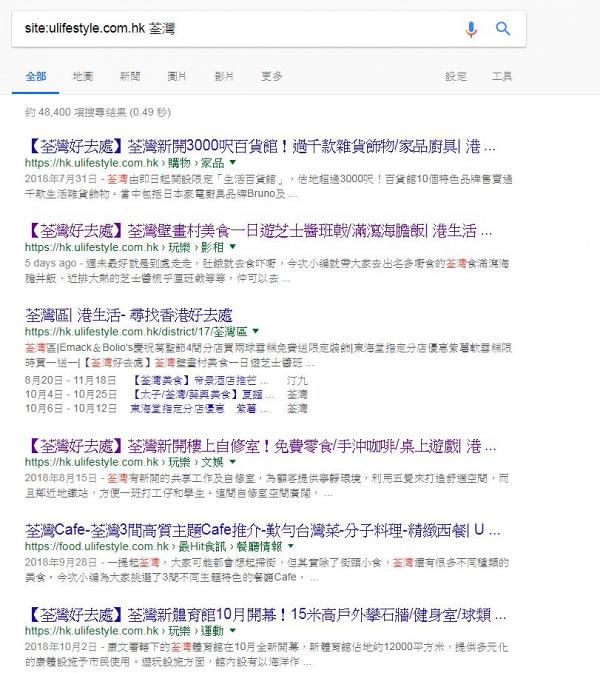

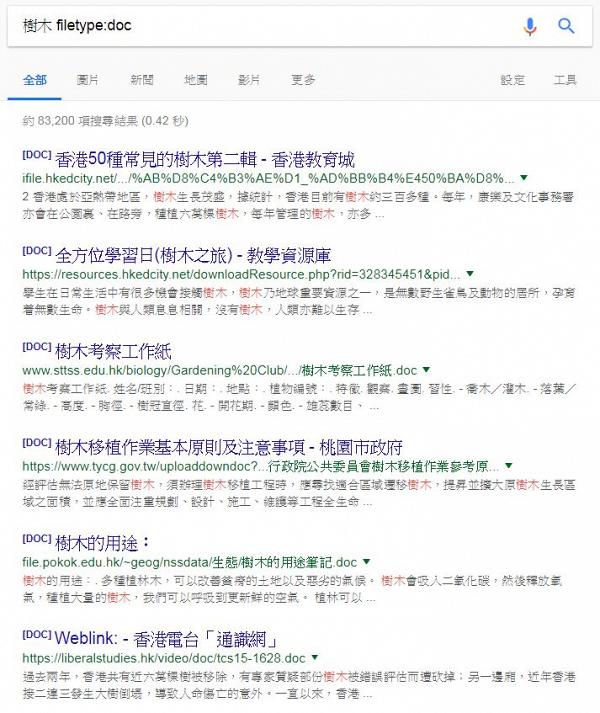
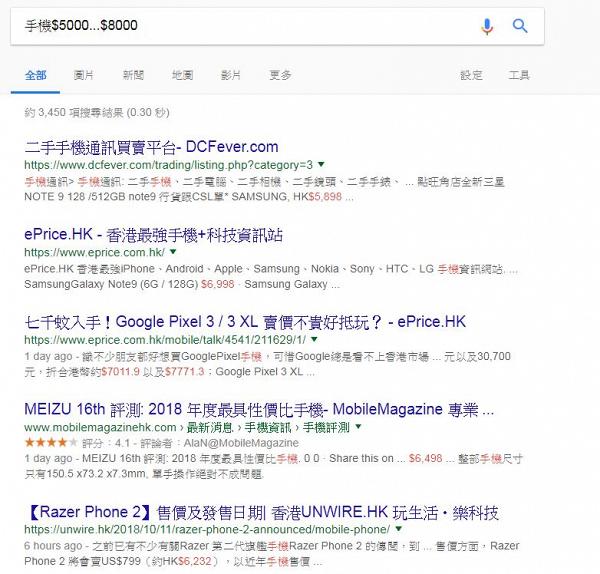
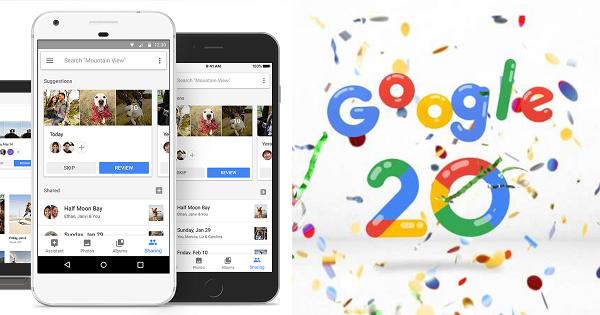






 假日好去處
假日好去處